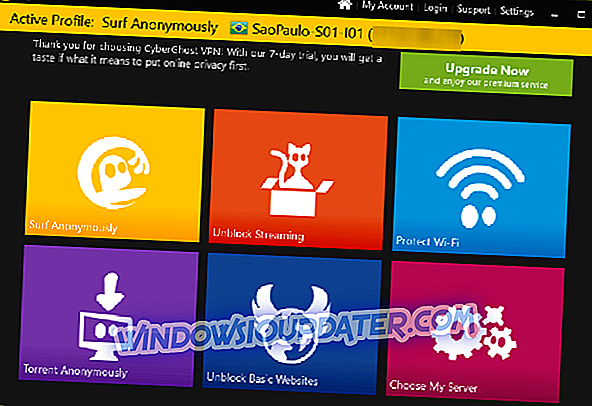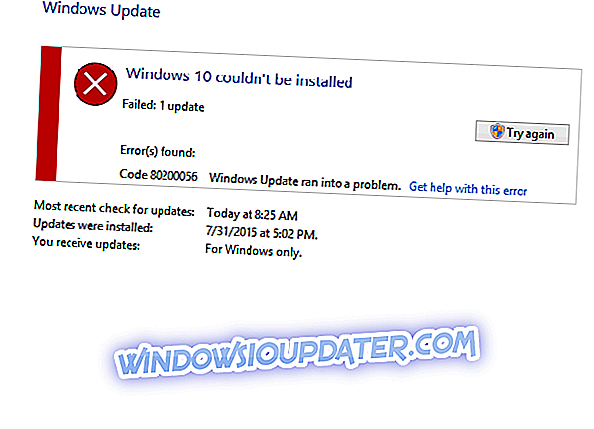Windows 8 var den första Windows-versionen för att introducera Microsoft-konton, så att du kan synkronisera dina inställningar och filer mellan olika datorer.
Windows 10 utvidgade den här funktionen genom att låta dig anpassa dina konton ännu mer. I den här guiden kommer vi att förklara för dig hur du kan hantera användare i Windows 10.
För att börja hantera användare i Windows 10 måste du öppna Inställningar och gå till Konton först. Det första alternativet i Kontongrupp är ditt konto som låter dig hantera ditt Microsoft-konto, anpassa din profilbild, ditt användarnamn etc.
Vi måste bara nämna att om du vill hantera ditt Microsoft-konto måste du göra det online.
Åtgärder för att hantera användarkonton i Windows 10
Använd ett lokalt konto
Om du inte vill använda Microsofts konto och synkronisera dina inställningar kan du bara klicka på Logga in med lokalt konto istället för att skapa ett lokalt konto.
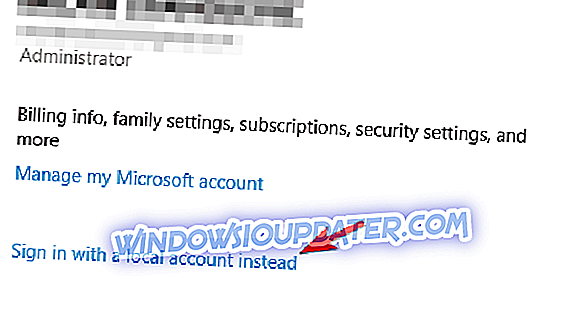
Du behöver inte ange e-postkonto eller telefonnummer, bara ange ditt användarnamn och lösenord och det är bra att gå. Dessutom kan du skapa en ny profilbild om du har din kamera bifogad.
Om du vill lägga till fler Microsoft-konton, till exempel för ditt arbete eller skolan, kan du dessutom skapa dem med länken längst ner på sidan Kontotsida.
Redigera inloggningsalternativ
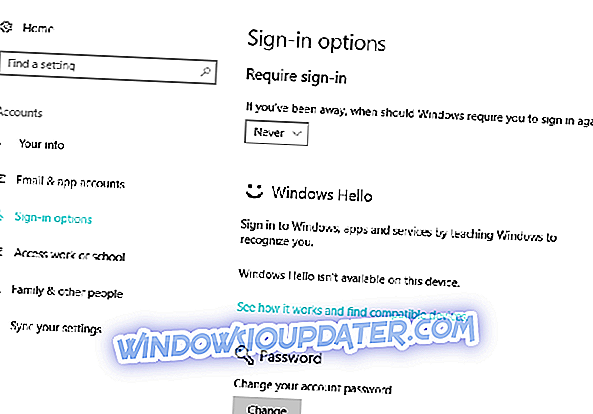
Nästa på vår lista är inloggningsalternativ, och i det här avsnittet kan du ställa in om Windows 10 behöver ett lösenord när datorn vaknar från viloläge eller inte.
Dessutom kan du också ändra ditt lösenord här också. Från det här avsnittet kan du också lägga till ett PIN-lösenord som du kan använda för att låsa upp ditt konto.
Om du vill kan du också lägga till ett bildlösenord och använda din favoritbild tillsammans med en serie swipes och andra gester för att låsa upp din dator. Det sista alternativet är för fingeravtryck eller kortläsare, så om du vill ha maximal säkerhet är det förmodligen vägen att gå.
Ange arbetsåtkomst
Nästa alternativ är Arbetsåtkomst, och det här alternativet låter dig ansluta till en dator på jobbet och få åtkomst till dess appar, nätverk och e-post.
Familj och andra användare
Nästa har vi Family & Other Users, och det här avsnittet tillåter dig att lägga till nya användare. Från det här avsnittet kan du skapa ett användarkonto för ditt barn och övervaka det med hjälp av Microsoft Family Safety.
På det sättet kan du se till att ditt barn endast besöker lämpliga webbplatser och respekterar tidsgränser. Dessutom kan du också lägga till andra användare från det här avsnittet. Det sista alternativet här är Tilldelad åtkomst, och med det här alternativet kan du tillåta en användare att ha tillgång till endast en Windows Store-app.
Synkronisera dina Microsoft-kontoinställningar
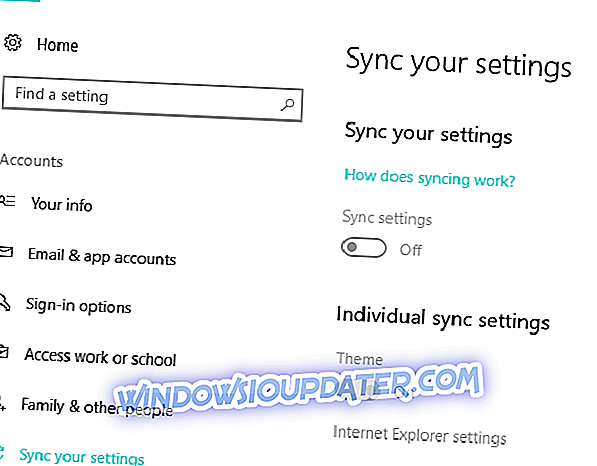
Sista delen är Synkronisera dina inställningar och det gör det bara. Det synkroniserar dina inställningar med ditt Microsoft-konto på alla Windows 10-enheter. Om du inte vill ha det kan du enkelt stänga av synkronisering.
Microsoft-kontoalternativ i de senaste Windows 10 OS-versionerna
De senaste Windows 10-versionerna, inklusive Fall Creators Update, uppdateringen i april 2018 och uppdateringen av oktober 2018 uppdaterade Microsoft-kontosektionen på sidan Inställningar. Här är en skärmdump av tillgängliga alternativ:
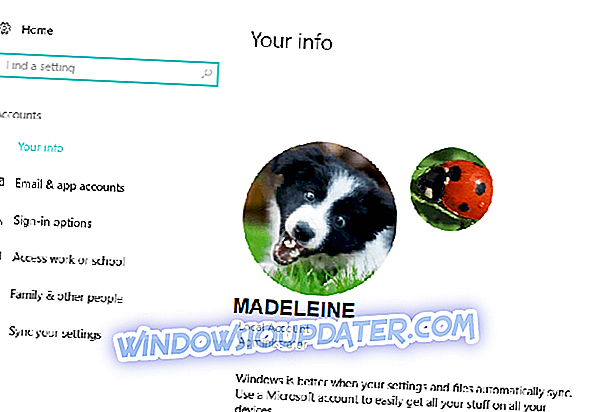
Som du kan se har användargränssnittet ändrats lite. Till exempel lade Microsoft till ett nytt alternativ som heter " Email & App-konton ". Med den här funktionen kan du anpassa din e-post, kalender och kontakter. Du kan lägga till flera e-postkonton för snabbare åtkomst och se vilka appar som använder din kontoinformation.
Windows 10 ger en mängd olika alternativ när det gäller att hantera användare. Vi hoppas att hantera användare i Windows 10 är lite tydligare för dig nu.
Om du har några ytterligare frågor, var snäll att posta dem i kommentarfältet.
RELATERADE POSTAR ATT KONTROLLERA:
- Fix: Ditt konto har inte ändrats till det här Microsoft-kontot
- Så här installerar du Windows 10 utan ett Microsoft-konto
- Fullständig åtgärd: Kan inte logga in med mitt Microsoft-konto i Windows 10
Redaktörens anmärkning: Det här inlägget publicerades ursprungligen i augusti 2015 och har sedan uppdaterats för färskhet och noggrannhet.